钉钉设置子管理员的操作流程
2025年08月07日
以下是关于如何在钉钉中设置子管理员的教程:

1、打开软件,在下方的通讯录中找到我们想要管理的团队,点击右侧的管理按钮。
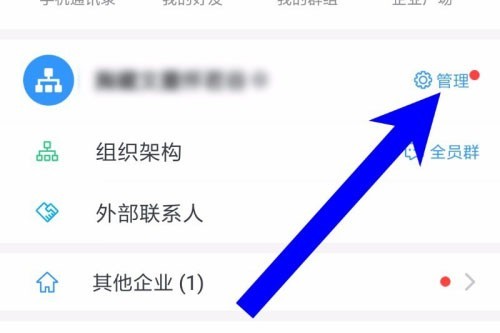
2、在企业管理的下拉列表中,找到管理员设置,点击进入,如下图所摄。
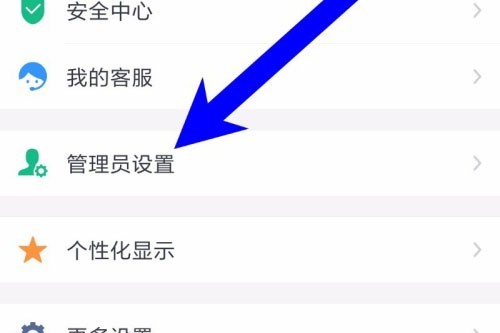
3、然后我们选择设置管理员。

4、接着我们点击右上角的添加按钮。
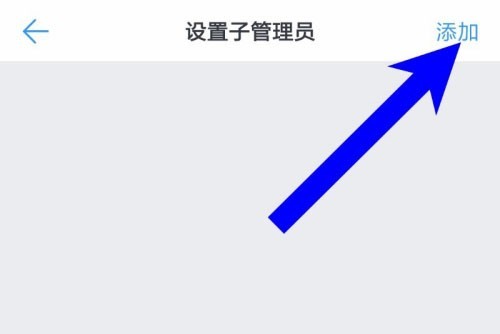
5、我们选择添加成员,点击进入。
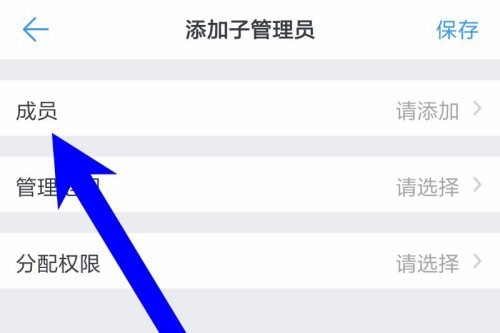
6、选择我们想设置为管理员的成员,点击右下角的确定按钮。
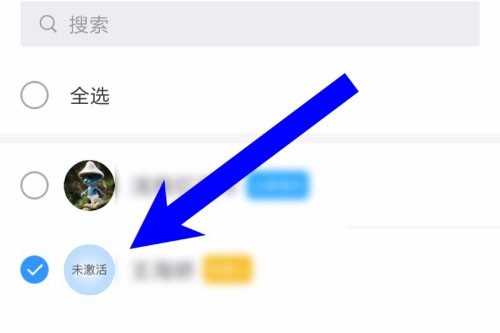
7、最后我们需要设置管理范围和分配权限,设置完成之后,点击右上角的保存按钮即可。最后在此管理员中就可以看到我们所设置的成员了。
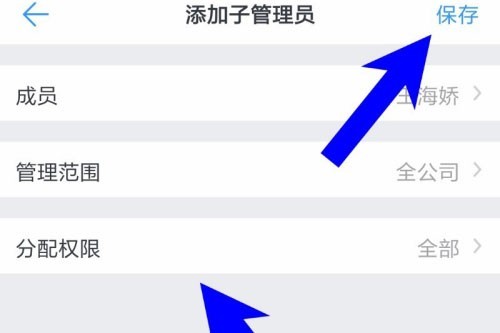
以上这里为各位分享了。有需要的朋友赶快来看看本篇文章吧。
上一篇: 手机钉钉缓存清理方法介绍
最新文章
作为阿里集团专为中国企业打造的智能办公平台,钉钉凭借其高...
钉钉为何成为企业办公的首选?作为阿里集团专为中国企业打造...
一、钉钉的文件管理能力作为阿里集团专为中国企业打造的免费...
为什么你的钉钉文件总是"躲猫猫"?许多职场小伙伴都有过这样...
作为阿里集团专为中国企业打造的免费移动办公平台,钉钉凭借...
作为阿里集团专为中国企业打造的免费移动办公平台,钉钉凭借...